如何在不丢失数据的情况下重新安装Windows 10

如果电脑无法运行,那么用户可以重新安装Windows并修复与其相关的问题。如果担心在重新安装Windows 10丢失重要内容,万兴恢复专家特别推出内容丰富的指南以帮助用户在不丢失数据的情况下重新安装Windows 10,如果还希望从中恢复丢失或无法访问的内容,那么也可以为此提供解决方案。
第1部分。如何在不丢失数据的情况下重新安装Windows 10
在进行操作之前,用户需要确保拥有Windows 10的可启动媒体(USB闪存驱动器或DVD),可以简单通过以下步骤进行操作:
步骤1首先,将可启动媒体连接到系统。如果有图像文件,则可以选择“装载”它。
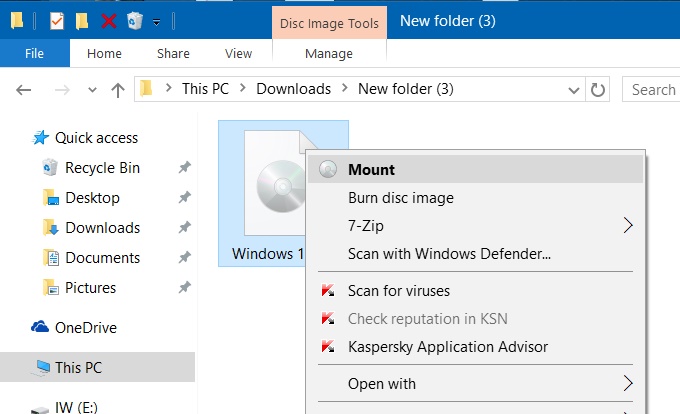
步骤2之后,可以转到文件资源管理器并在新窗口中打开已连接的驱动器。
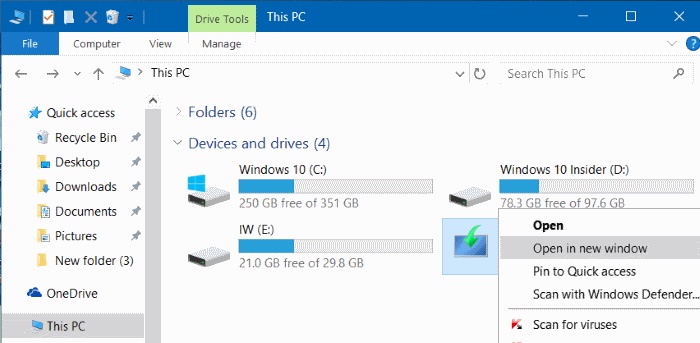
步骤3在这里,可以查看“设置”文件。只需启动它即可开始使用,用户可能需要提供管理员凭据以确认选择。
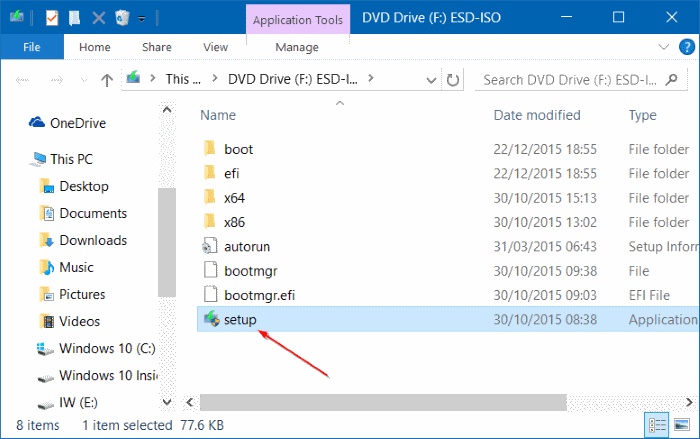
步骤4这会启动安装过程,需要选择是否要下载最新更新。
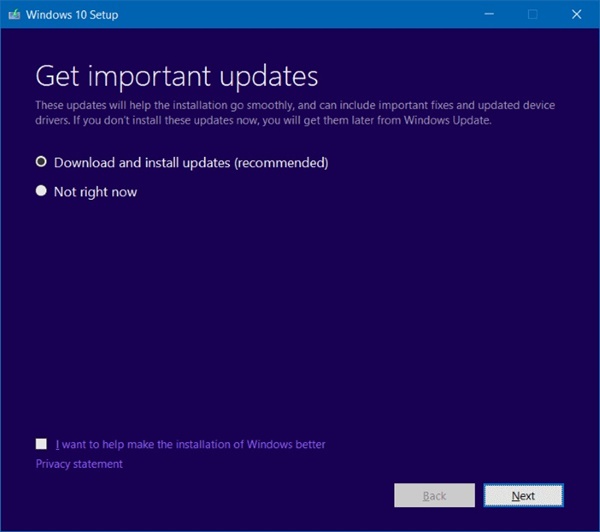
步骤5单击“下一步”按钮后,需要等待一段时间,因为安装程序将下载可用的更新文件。
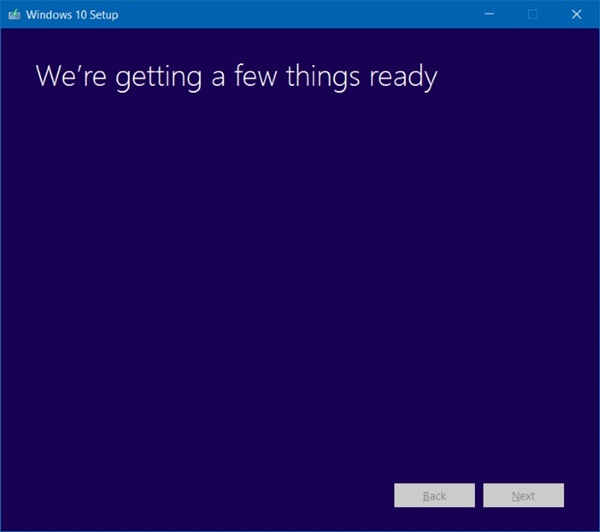
步骤6完成后,可以看到以下屏幕。只需阅读条款和条件,然后单击“接受”按钮。
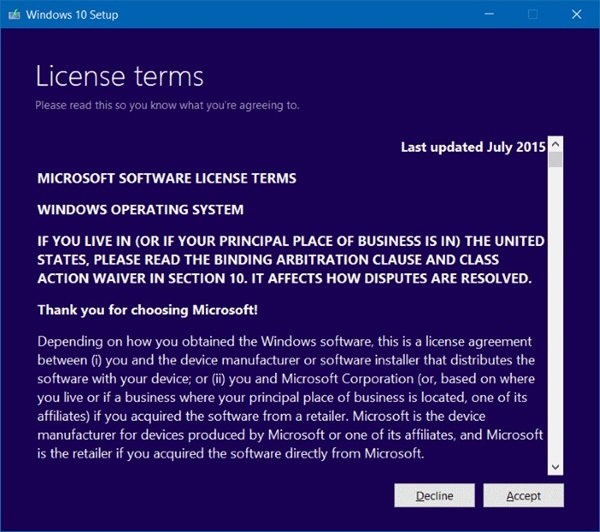
这样,Windows安装程序将开始检查更新,确保用户拥有稳定的互联网连接以加快流程。
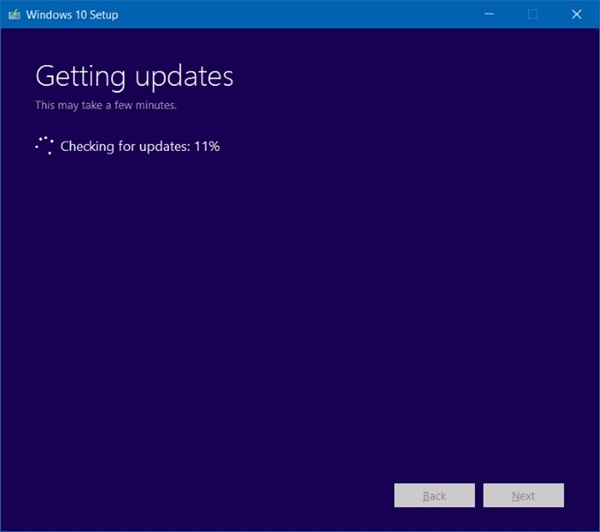
步骤7检查更新后,Windows将为系统做好准备。
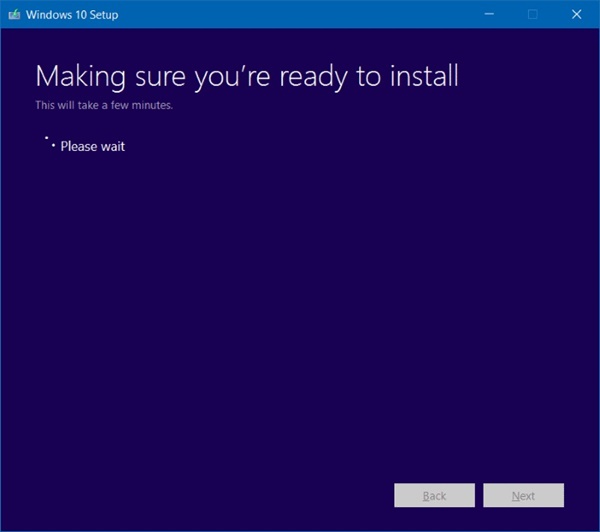
步骤8安装程序将继续并询问您是否要保留内容,用户可以选择保护个人文件(和应用程序)安全。
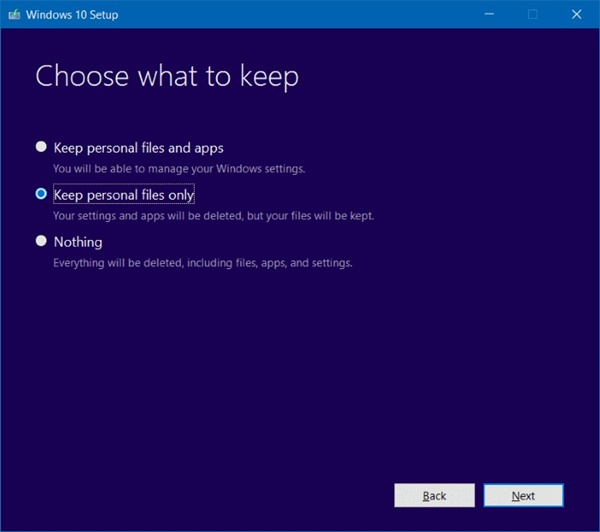
步骤9完成后,会看到以下屏幕,只需单击“安装”按钮即可继续。
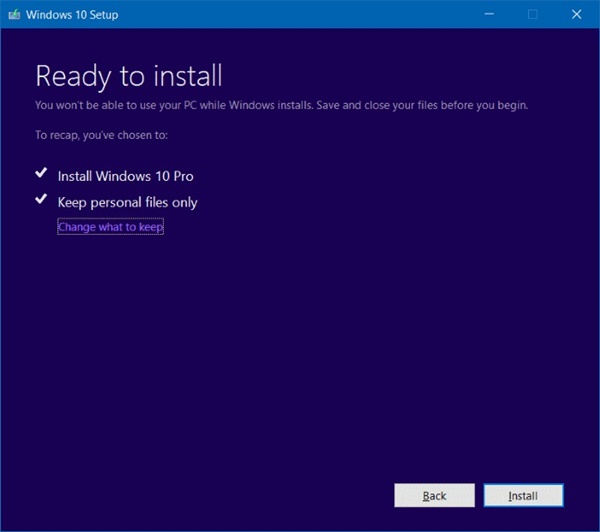
由于选择保留数据,Windows在此过程中也不会删除内容。
步骤10通过执行这些步骤,用户可以轻松了解如何在不丢失数据的情况下重新安装Windows 10。安装完成后,系统将以全新的正常模式重新启动。
第2部分。从崩溃的Windows 10系统恢复数据
在特殊情况下,用户的数据有可能会在安装过程中丢失,或者系统出现故障并使数据无法访问。要解决这些特殊情况,用户可以使用万兴恢复专家。它作为一种高度可靠的恢复工具,可以帮助用户在系统无法正常运行或崩溃时检索不可访问或丢失的内容。它支持Windows PE,即使在不利的情况下,它也可以创建可引导的驱动器并执行恢复操作,是操作系统崩溃恢复的最佳数据恢复程序。
要从崩溃的Windows 10系统恢复数据,用户可以下载并安装万兴恢复专家,并准备一个空白的USB或CD / DVD驱动器以创建可启动的驱动器。
步骤1选择一个方案。要从崩溃的内部硬盘中获取无法访问的数据,请选择“系统崩溃数据恢复”模式。

步骤2创建可启动媒体。万兴恢复专家可用于创建可引导的驱动器,以帮助用户从崩溃的系统中提取数据,点击“开始”继续。

步骤3选择一种模式以创建USB或CD / DVD可启动驱动器,然后单击“创建”按钮继续。

步骤4在格式化USB闪存驱动器之前,请先备份重要数据。单击“立即格式化”按钮进行确认。

步骤5在创建可引导驱动器的过程中,请不要弹出USB闪存驱动器或拔出CD / DVD驱动器,这需要一段时间才能完成创建过程。

步骤6创建可启动USB闪存驱动器或CD / DVD驱动器后,用户将收到一个检索数据的指南。
a) 调整BIOS以从USB / CD / DVD驱动器启动:重新启动已损坏的计算机,并在显示第一个屏幕时按BIOS输入键。用户可以查看此页面以了解如何将计算机设置为从USB驱动器或CD / DVD驱动器启动。
b) 连接USB闪存盘或将CD / DVD驱动器插入计算机。
c) 重新启动计算机并开始从崩溃的系统中恢复数据。

如果用户希望学习如何在不丢失数据的情况下重新安装Windows 10,只需按照第一个教程进行操作即可。如果在安装之前或之后出错导致数据丢失的可以参考第二个教程。
